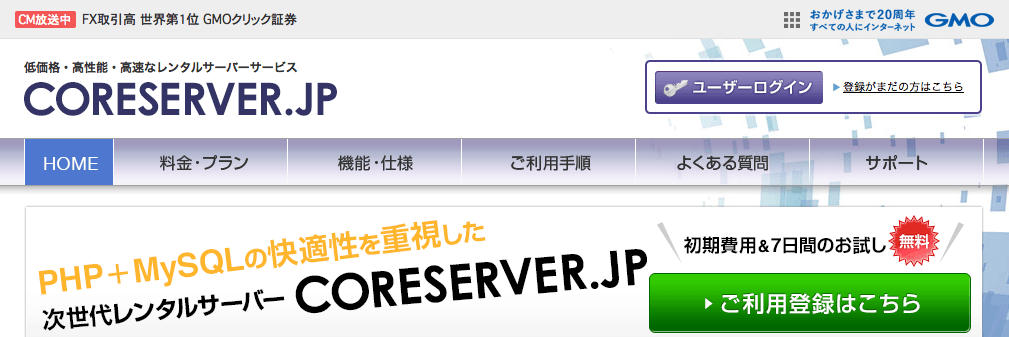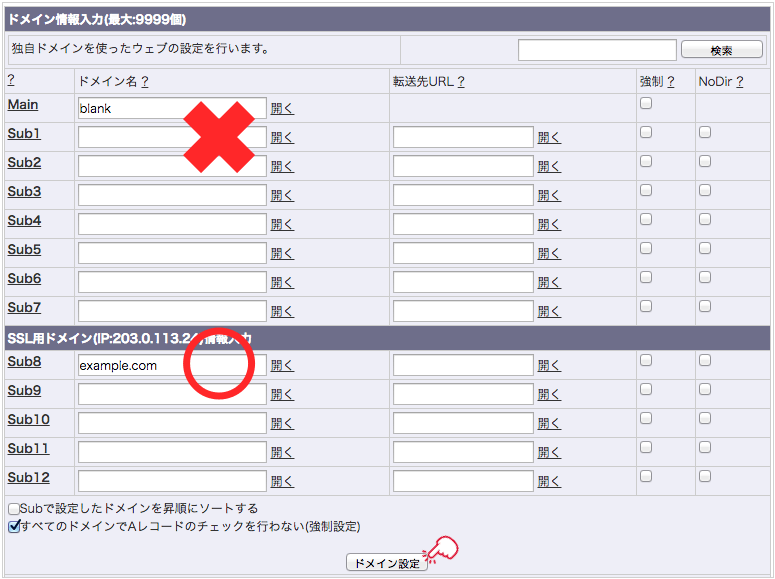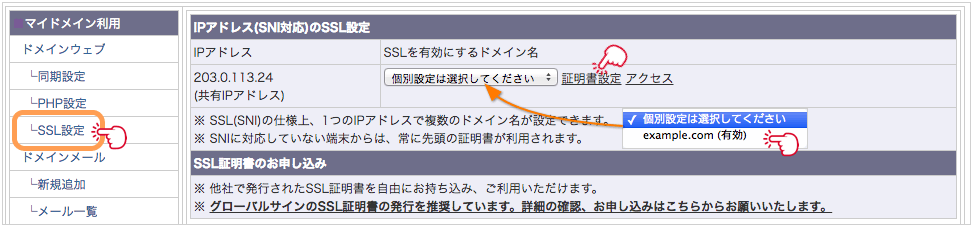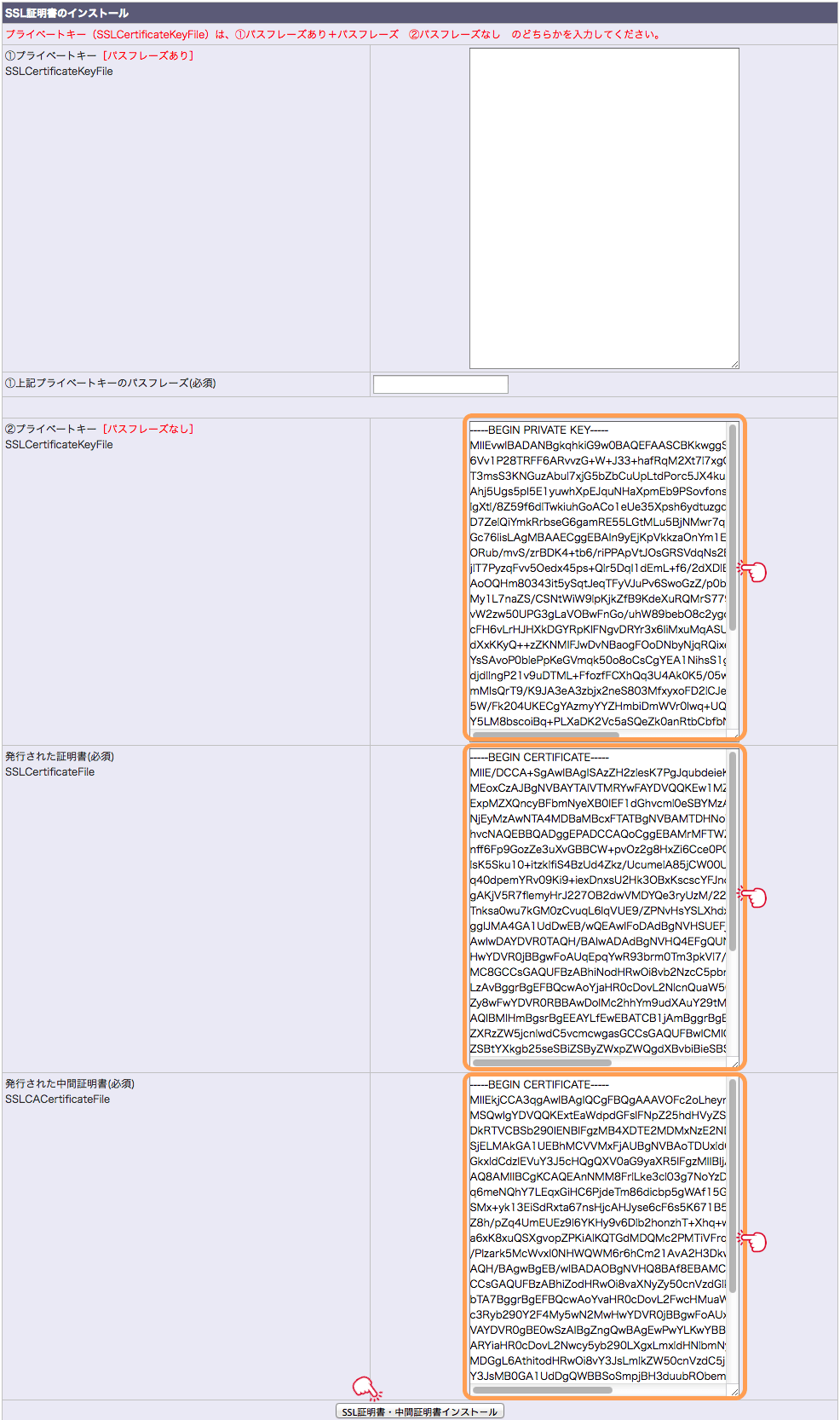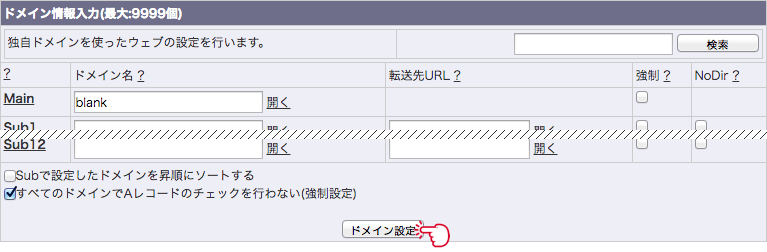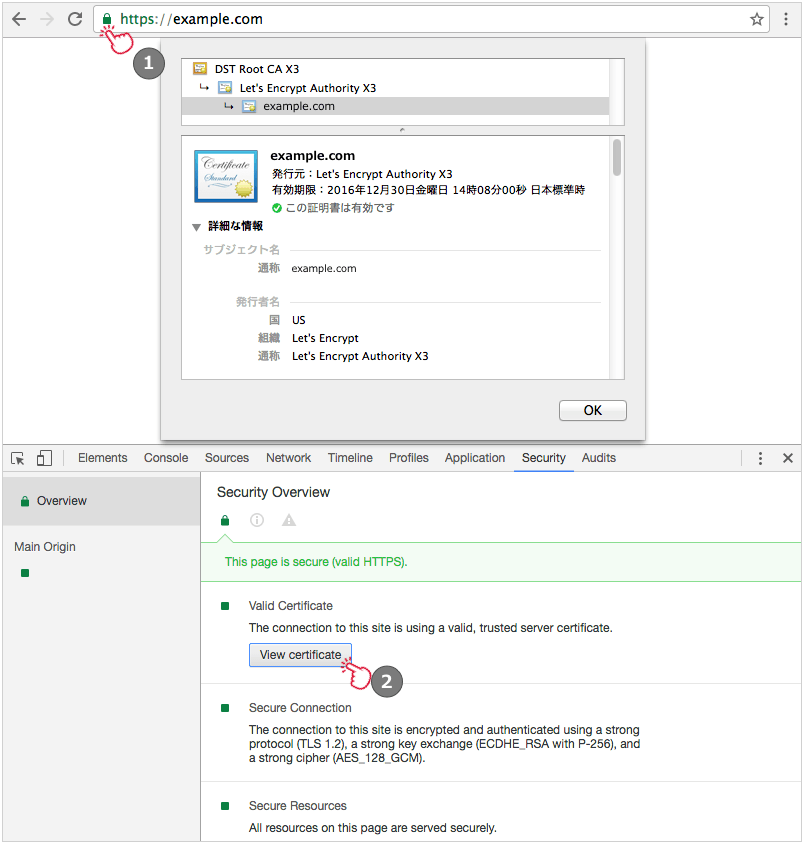コアサーバーで運営するウェブサイトを無料で常時SSL化する方法
コアサーバーでは以前まで、ウェブサイトをSSL化するために有料オプション(191円/月〜477円/月)のグローバル(固定)IPアドレスが必要でした。しかし、SNI SSL(TLS拡張)に対応したため、IPアドレスがなくともドメインごとにSSLサーバー証明書の設定が可能となりました。
さらに、コアサーバーは他社で取得した証明書を導入できるため、証明書さえ用意すれば基本料金だけでSSL対応サイトを運営することができます。
ここでは無料のSSLサーバー証明書「Let's Encrypt」を利用して、コアサーバーで稼働するウェブサイトをSSL化してみましょう。
- メモ
- コアサーバーでの説明ですが、同社のバリューサーバーとXREAも同じ方法で導入できます。ただし、バリューサーバーでは秘密鍵の変換作業が必要となります。
Let's EncryptのSSLサーバー証明書を取得する
環境(LinuxやMac)とそれなりの知識があれば、個人でも取得できます。しかし「誰でも簡単に」とはいかないので、初心者であればネットオウルの「SSL BOX」を利用しましょう。アカウントや証明書の取得方法は下記を参考にしてください。もちろん無料です。
Let's Encryptについては一つ注意があります。
Let’s Encryptの有効期間は90日です(記事作成時)。そのため、約3ヶ月ごとの更新作業が必要となります。とはいえ、高額なSSLサーバー証明書の維持費を考えれば、更新作業の手間は気にならないでしょう。
ドメイン設定の確認
証明書を取得したらコアサーバーで導入作業を行います。
当然ですが、コアサーバーに独自ドメインが設定されている必要があります。まだ設定していなければ、下記を参考に独自ドメインを設定してください。
ここでは、証明書導入のためにドメインが「正しく設定されているか」を確認します。メニューにある「ドメインウェブ」を選択します。
ドメインの登録場所は「Sub8」以降である必要があります。もし「sub1〜sub7」にある場合は、「sub8」以降に移して「ドメイン設定」をクリックします。
証明書の設定
再びコントロールパネルに戻ります。
- メニューにある「SSL設定」を選択します。
- 証明書を設定するドメインを選択します。ここでは「example.com」とします。
- 「証明書設定」をクリックします。
証明書のインストール画面が表示されます。各テキストを入力(ペースト)します。
- プライベートキー [パスフレーズなし](SSLCertificateKeyFile)
- SSL BOXで取得した秘密鍵を貼り付けます。SSL BOXでの名称は「秘密鍵」、ファイル名は「LETSENCRYPT数字.key」です。テキストエディタで開き、内容をコピー&ペーストします。
- Let's Encryptの秘密鍵はパスフレーズがありません。
- 発行された証明書(SSLCertificateFile)
- SSL BOXで取得した証明書を貼り付けます。SSL BOXでの名称は「CERT(SSL証明書)」、ファイル名は「LETSENCRYPT数字.cert」です。
- 発行された中間証明書(SSLCACertificateFile)
- SSL BOXで取得した中間証明書を貼り付けます。SSL BOXでの名称は「中間証明書」、ファイル名は「LETSENCRYPT数字int.cert」です。
入力を終えたら「SSL証明書・中間証明書インストール」をクリックします。
正しく設定されるとこの画面が表示されます。
指示通り「ドメインウェブ」の再設定が必要となります。メニューの「ドメインウェブ」を選択します。
- 証明書を正しく反映させるには、ドメイン設定の更新が必要です。
- 何も変更する必要はありません。「ドメイン設定」をクリックするだけです。
これで「example.com」へ証明書の導入が完了しました。
設定が反映されるまで少し時間がかかります。しばらく待ってから動作確認をしてみましょう。
動作確認
SSLサーバー証明書の導入後に「http」を「https」に変えて、ウェブサイトにアクセスしてみましょう。今回の例では「https://example.com/」となります。問題なく動作していれば、証明書の情報が表示されます。
これはGoogle Chromeでの表示例となり、ブラウザごとに表示は異なります。
目次
関連記事



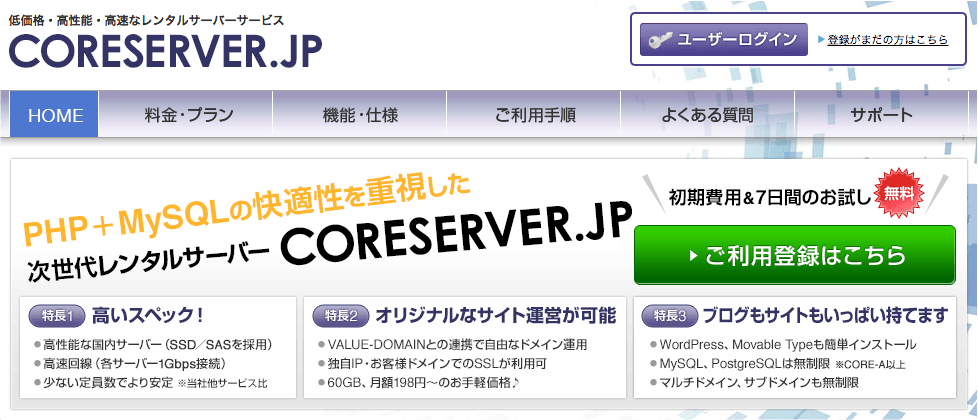
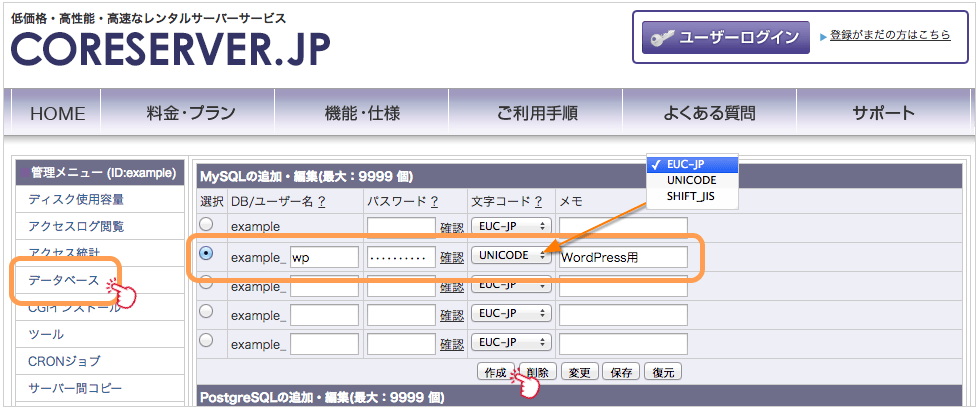
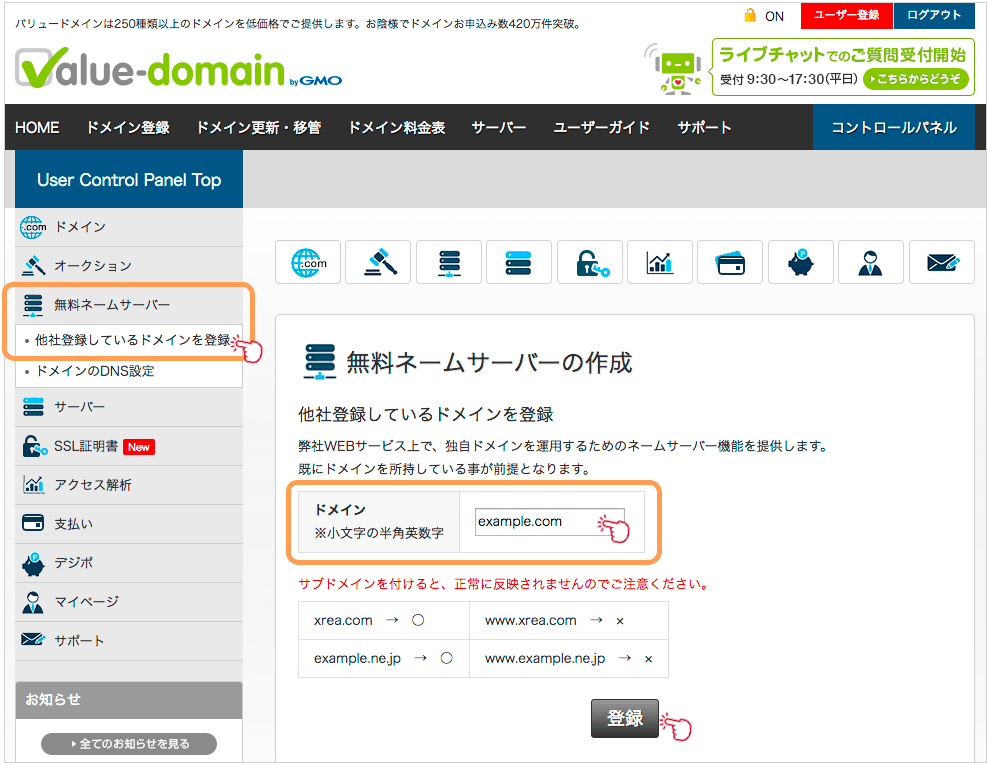
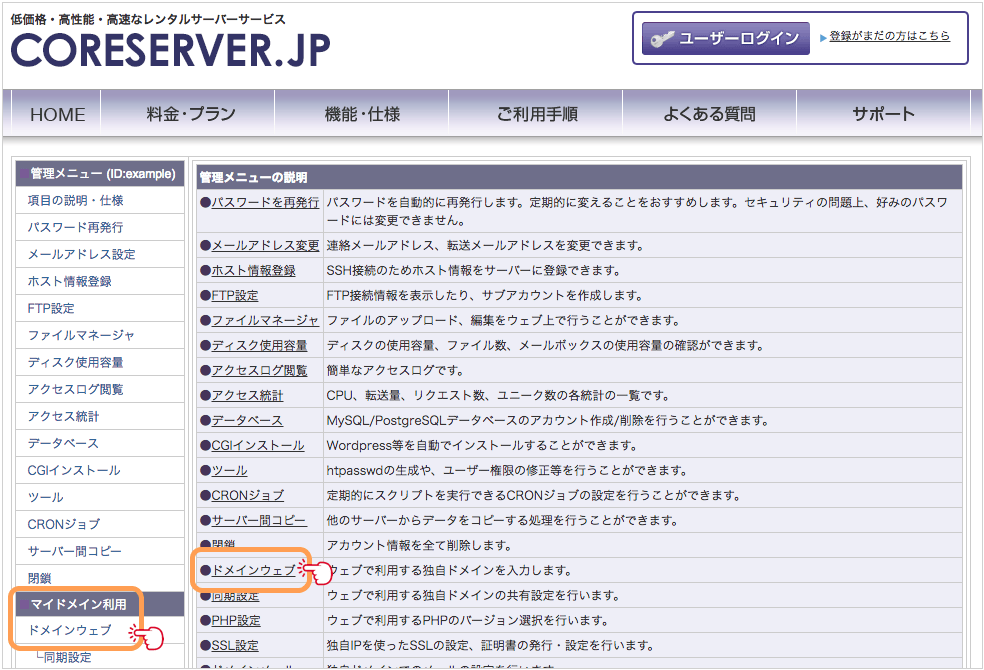
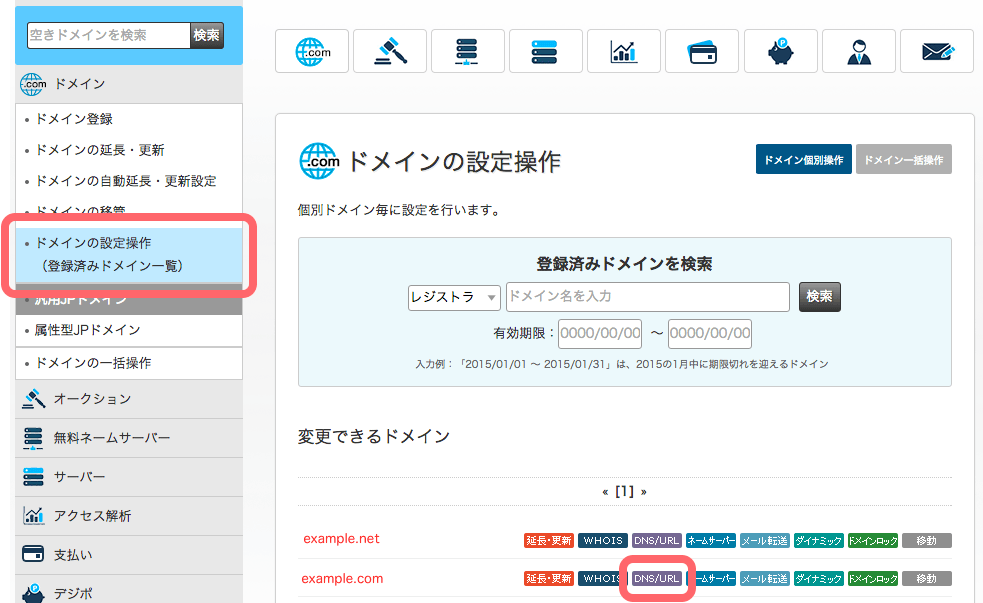
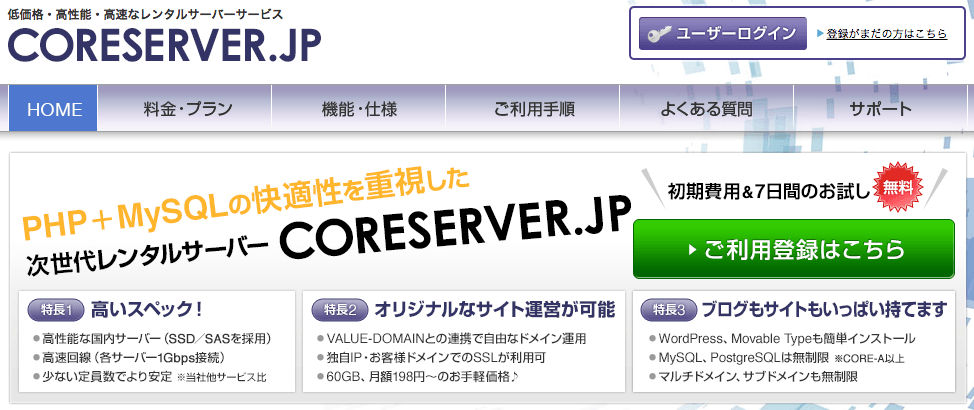
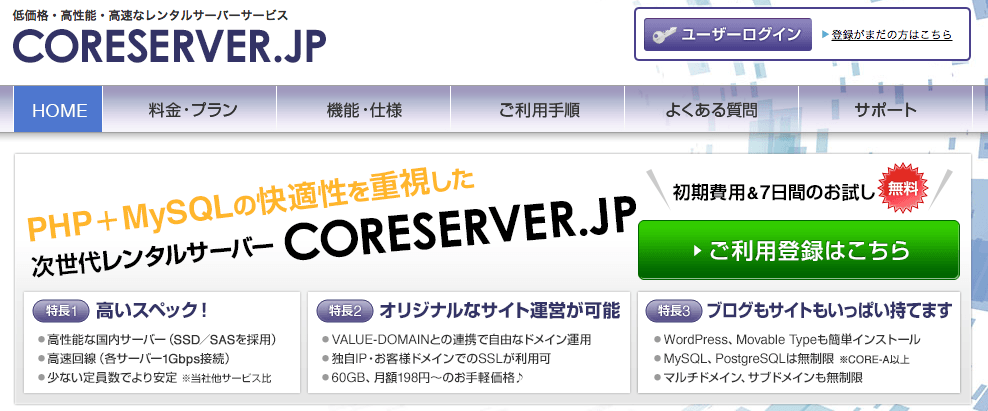
BLOG







UPDATE
-
スターサーバーを更新しました。
2022年05月18日
-
エックスサーバー・ビジネスを追加しました。
2020年06月07日
-
VPS 9社の詳細を掲載しました。
2017年05月14日
-
GMOクラウドのVPS レビューを追加しました。
2017年05月14日
-
エクスクラウド VPSのレビューを追加しました。
2017年05月14日
-
CloudCore VPSのレビューを追加しました。
2017年05月14日